Vil du lære hvordan du bruker en gruppepolicy til å konfigurere Microsoft Edge-nettleseren? I denne opplæringen vil vi vise deg hvordan du oppretter en gruppepolicy for å utføre Microsoft Edge proxy-konfigurasjonen på alle datamaskiner i domenet.
• Windows 2012 R2
• Windows 2016
• Windows 2019
• Windows 10
• Windows 7
• Microsoft Edge for business 89
Liste over utstyr
Følgende avsnitt presenterer listen over utstyr som brukes til å opprette denne opplæringen.
Som Amazon Associate tjener jeg på kvalifiserende kjøp.
Windows Relatert Tutorial:
På denne siden tilbyr vi rask tilgang til en liste over tutorials knyttet til Windows.
Opplæring GPO - Proxy-konfigurasjon på Microsoft Edge
Last ned den nyeste versjonen av Microsoft Edge-malen på domenekontrolleren.

Dobbeltklikk CAB-filen med navnet MICROSOFTEDGEPOLICYTEMPLATES.
Pakk ut ZIP-filen med navnet MICROSOFTEDGEPOLICYTEMPLATES.
I vårt eksempel ble alle filer plassert på roten av en katalog med navnet DOWNLOADS.

Få tilgang til mappen windows, og kopier ADMX-filene til mappen Policydefinisjoner.
Få tilgang til underkatalogen for riktig språk.
Kopier ADML-filene til riktig språkkatalog i policydefinisjonene.
Åpne verktøyet for gruppepolicybehandling på domenekontrolleren.

Opprett en ny gruppepolicy.

Skriv inn et navn på den nye gruppepolicyen.

I vårt eksempel ble det nye Gruppepolicyobjektet kalt MY-GPO.
Utvid mappen med navnet Gruppepolicyobjekter i skjermbildet Gruppepolicybehandling.
Høyreklikk det nye gruppepolicyobjektet, og velg alternativet Rediger.

Utvid brukerkonfigurasjonsmappen på skjermbildet redigeringsprogram for gruppepolicy, og finn følgende element.
Her er konfigurasjonsalternativene for Microsoft Edge.

Få tilgang til mappen proxy-server.
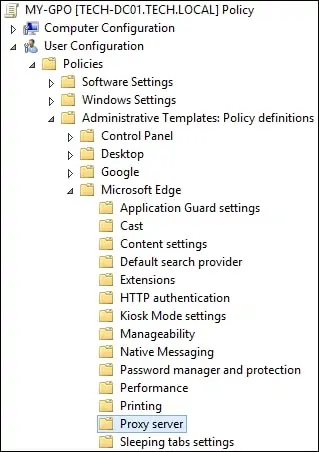
Aktiver elementet med navnet Proxy-innstillinger.
Angi proxy-konfigurasjonen for Microsoft Edge.
I vårt eksempel konfigurerte vi Microsoft Edge-nettleseren til å bruke Proxy-serveren 192.168.0.1 og TCP-port 3128.
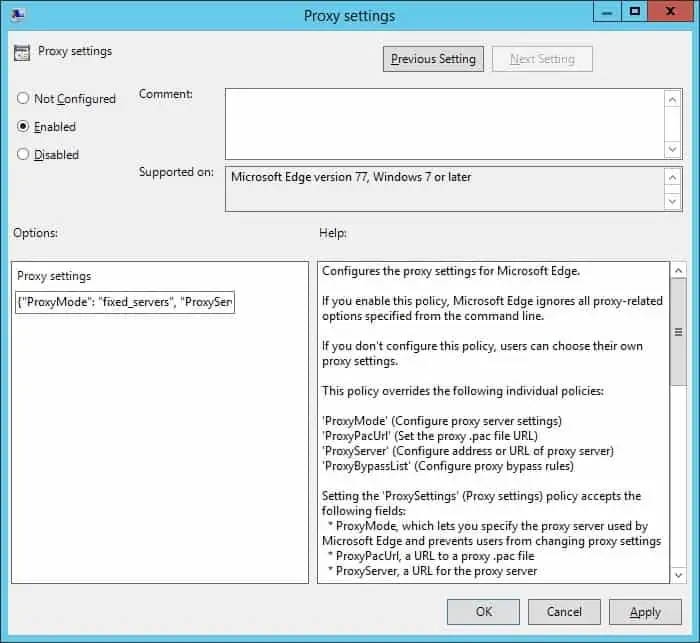
Hvis du vil lagre konfigurasjonen av gruppepolicy, må du lukke redigeringsprogrammet for gruppepolicy.
Gratulerer! Du er ferdig med GPO-opprettelsen.
Opplæring GPO - Microsoft Edge
I skjermbildet Gruppepolicybehandling må du høyreklikke den ønskede organisasjonsenheten og velge alternativet for å koble et eksisterende gruppepolicyobjekt.

I vårt eksempel skal vi koble gruppepolicyen my-GPO til roten av domenet.

Etter påføring av gruppepolicyobjektet må du vente i 10 eller 20 minutter.
I løpet av denne tiden vil Gruppepolicyobjektet bli replikert til andre domenekontrollere.
Kontroller proxy-konfigurasjonen av Microsoft Edge på en ekstern datamaskin.
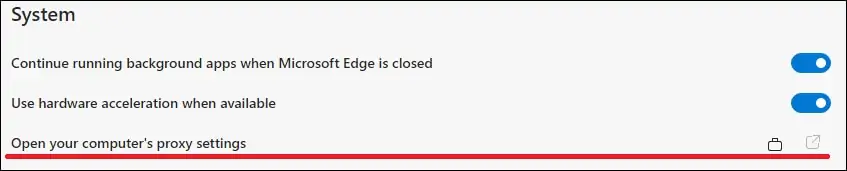
I vårt eksempel brukte vi et gruppepolicyobjekt til å konfigurere Proxy-serveren til Microsoft Edge.
